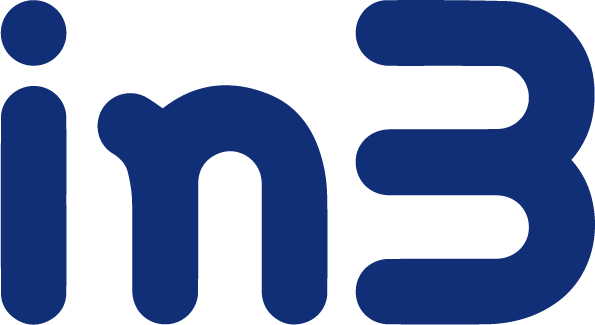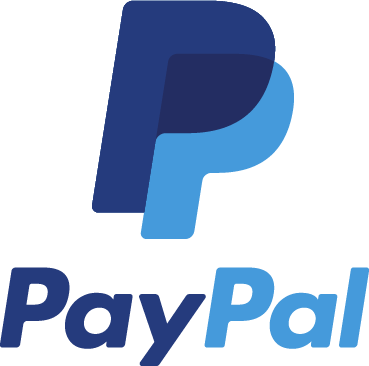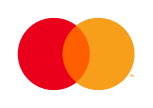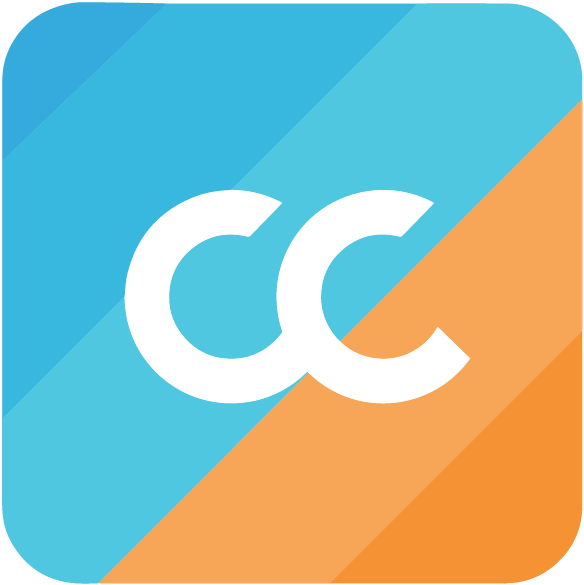7 tips om je te beschermen tegen cyberaanvallen

Elke dag komen er ontelbare malware-programma's bij. De beste tips om je te beschermen tegen ramsomware zoals "WanaCry" of "Petya" en tal van andere narigheid: blijf up-to-date en blijf nadenken. Toch iets meer uitleg nodig? Voorkom dat jij slachtoffer wordt van internetcriminelen en lees onderstaande 7 tips. Is het al te laat? Lees dan: Besmet met ransomware? Zo kom je ervan af!
1. Gebruik een recent besturingssysteem
Windows XP wordt al sinds 2014 niet meer ondersteund door Microsoft. Of je Windows XP nou op kantoor of thuis gebruikt; het is absoluut raadzaam over te stappen op een nieuwere versie. Upgraden naar Windows 10 levert je de nodige voordelen op. Hier gaat bijvoorbeeld de meeste aandacht van Microsoft naar uit. Toch ontvang je voorlopig ook nog kritieke beveiligingsupdates als je Windows 7, Windows 8 (en 8.1) of Windows Vista gebruikt.
2. Update je besturingssysteem
Een recent besturingssysteem dat niet wordt bijgewerkt kan nog steeds zo lek zijn als een mandje. Om beveiligingslekken te dichten brengt Microsoft regelmatig updates uit. Het is daarom van groot belang dat je besturingssysteem helemaal up-to-date is. Installeer altijd belangrijke veiligheidsupdates. Afgelopen mei maakte ransomware "WanaCry" wereldwijd slachtoffers via een lek dat Microsoft in maart al had gedicht. Als je die update had geïnstalleerd kon "WanaCry" zich in ieder geval niet automatisch verspreiden naar andere computers in je netwerk.
3. Update je software
Ransomware kan op meerdere manieren op je computer terechtkomen. Bijvoorbeeld via een lek in een programma dat je hebt geïnstalleerd. Hackers zoeken vaak naar deze lekken in Flash en javascript in internetbrowsers. Softwarefabrikanten brengen daarom ook regelmatig updates uit om deze lekken te dichten.
4. Beveilig je computer
Installeer virusbeveiliging, een firewall en eventueel een ad-blocker. Update ook deze programma's en laat je niet verleiden tot het wegklikken of uitstellen van de beveiligingsscans. Doorgaans worden ze op de achtergrond uitgevoerd en heb je er nauwelijks last van terwijl je doorwerkt. Is dat wel zo? Neem een pauze. Het moet toch een keer gebeuren.
5. Denk na
De zwakste schakel ben jij. Ransomware wordt meestal op je computer geïnstalleerd door het openen van een besmet executable-bestand. Dit kan bijvoorbeeld binnenkomen via een onveilige (download)link, een advertentie of een e-mailbijlage. Open daarom geen bijlagen van afzenders die je niet kent en controleer voordat je op een link klikt of de url wel overeenkomt met het bedrijf van wie de mail afkomstig is. Lijkt een aanbieding te mooi om waar te zijn? Dan is dat meestal zo. Spelfouten en gebrekkig Nederlands wijzen doorgaans ook op malware.
6. Maak back-ups van je bestanden
De enige manier om zeker te weten dat al je belangrijke bestanden veilig zijn, is om regelmatig een back-up te maken naar de cloud of een externe harde schijf of SSD. Mocht het zover komen dat je je computer terug moet zetten naar een herstelpunt of zelfs naar de fabrieksinstellingen, dan blijft je verlies in elk geval beperkt. Voorkom dat je back-up besmet raakt; maak altijd meerdere back-ups en sluit je externe device niet aan voordat je computer volledig schoon is.
7. Maak een herstelpunt
Activeer de optie Systeemherstel en er wordt automatisch een herstelpunt gemaakt als er belangrijke wijzigingen in het besturingssysteem plaatsvinden. Bijvoorbeeld als je nieuwe drivers of software installeert. Ook kun je op een willekeurig moment handmatig een extra herstelpunt aanmaken.
Om je op weg te helpen vind je hieronder diverse hulmiddelen in de strijd tegen cybercrime!